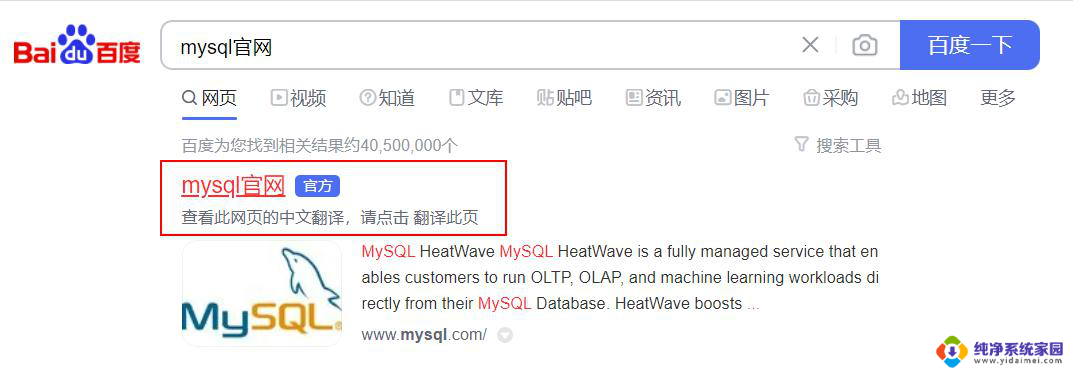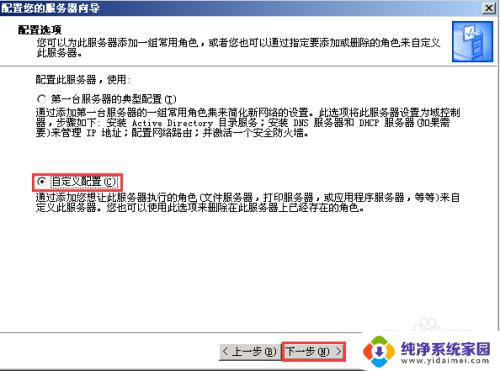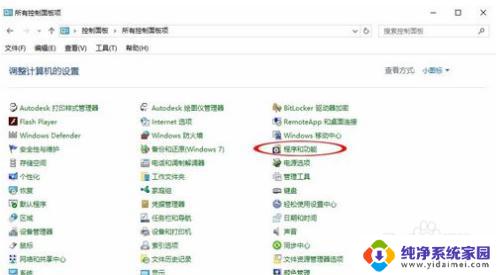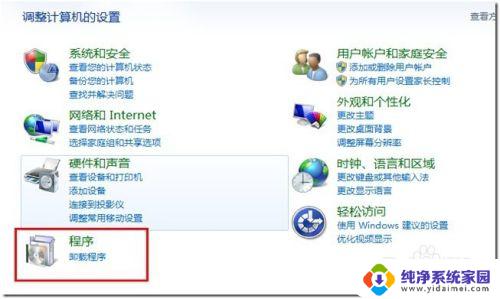win10开启mysql服务 win10如何安装mysql服务
更新时间:2024-08-01 16:40:05作者:yang
在Win10系统中,MySQL服务的开启和安装是非常重要的操作,通过启用MySQL服务,您可以轻松地管理和访问数据库,实现数据的存储和查询。安装MySQL服务也是必不可少的步骤,只有安装完成后,您才能在本地环境中创建和操作数据库。本文将为您详细介绍如何在Win10系统中开启和安装MySQL服务,让您轻松上手数据库管理工作。
步骤如下:
1.在此电脑图标上点击鼠标右键。
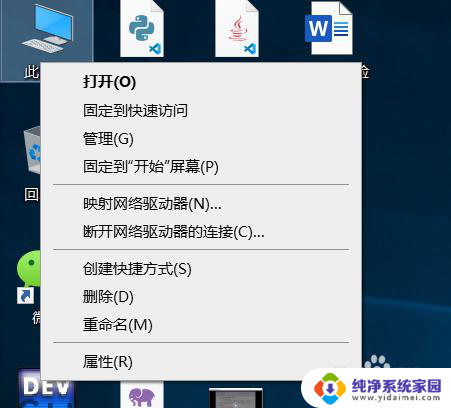
2.然后点击管理选项。
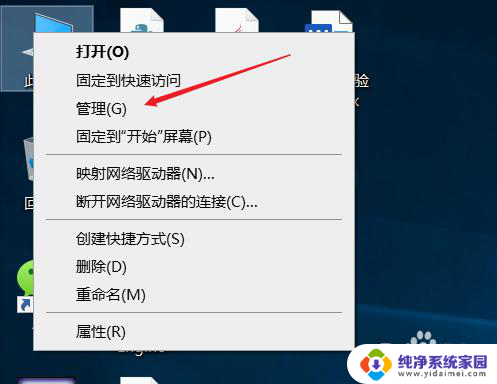
3.然后点开服务和应用程序。
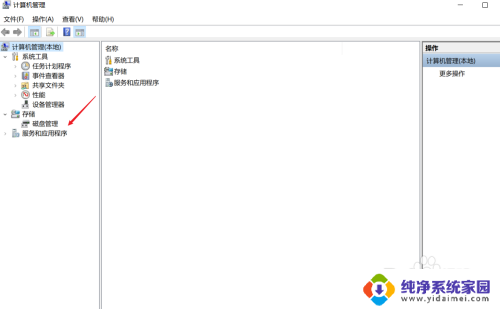
4.然后点击服务。
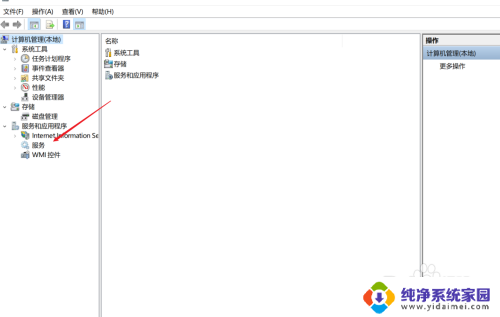
5.然后在右侧找到mysql服务。
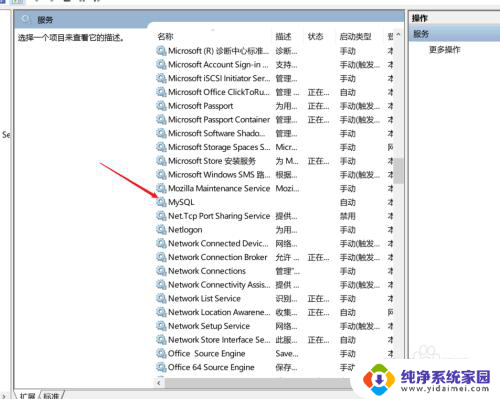
6.然后在上面点击鼠标右键
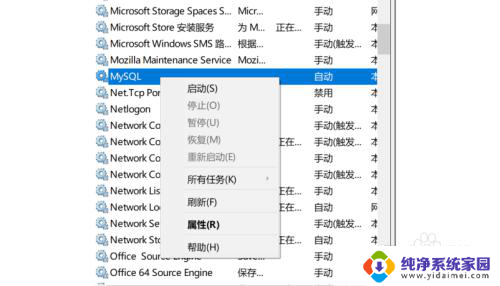
7.然后点击启动选项即可。
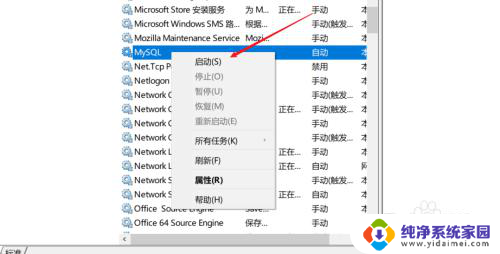
以上就是win10开启mysql服务的全部内容,如果你遇到这个问题,可以尝试按照以上方法解决,希望对大家有所帮助。